Een Google-account maken in 4 eenvoudige stappen
Het is eenvoudig om een Google-account aan te maken en als u er een heeft, wordt uw leven een stuk eenvoudiger. Heb(Did) je net een Android -smartphone gekocht en wil je er nieuwe apps voor krijgen? Dan heb je een Google-account nodig . Kijk je video's op YouTube en wil je je abonneren op je favoriete kanalen? Je hebt een Google-account nodig . En hebben we al gezegd dat je ook 15 GB opslagruimte krijgt gedeeld door Gmail , Google Drive en Google Foto's? (Google Photos?)Welnu, dat doet u, en u kunt het gratis gebruiken zodra u uw Google-account aanmaakt door de vier onderstaande stappen te volgen:
OPMERKING:(NOTE:) In deze zelfstudie wordt uitgelegd hoe u een Google-account vanaf uw pc kunt maken. Als u een nieuw Google-account op uw smartphone wilt maken, begint u met het lezen van Een Google-account instellen op Android(How to set up a Google Account on Android) om naar het aanmaakscherm te gaan en gaat u verder met deze handleiding om de vereiste details in te vullen.
Stap 1. Ga naar de aanmeldingspagina van (Sign Up)Google en vul de basisinformatie voor uw Google - account in
Om te beginnen met het maken van een Google-account , opent u een webbrowser en gaat u naar de aanmeldingspagina van Google(the Google Sign Up page) . Dit opent de pagina 'Uw Google-account maken'("Create your Google Account") , waar u een formulier moet invullen.

Begin met het invoeren van uw voor-(First) en achternaam(Last name) . U kunt dan een Gebruikersnaam(Username) kiezen , als u ook een nieuw Gmail -adres voor uw e-mails wilt aanmaken. U kunt ook op "Gebruik in plaats daarvan mijn huidige e-mailadres"("Use my current email address instead,") klikken of tikken en vervolgens een bestaand e-mailadres invoeren.
Voer(Insert) een wachtwoord in en bevestig het. Google heeft strikte vereisten voor wachtwoorden, dus uw wachtwoord moet minimaal acht tekens lang zijn en het wordt aanbevolen om een combinatie van hoofdletters en kleine letters, cijfers en symbolen te gebruiken (bijv. $ ? !). Vermijd het gebruik van gemakkelijk te raden wachtwoorden, anders krijgt u een waarschuwing in rode letters waarin u wordt gevraagd een sterker wachtwoord te kiezen.

Als u klaar bent met het invoeren van uw gegevens, klikt of tikt u op Volgende(Next) .
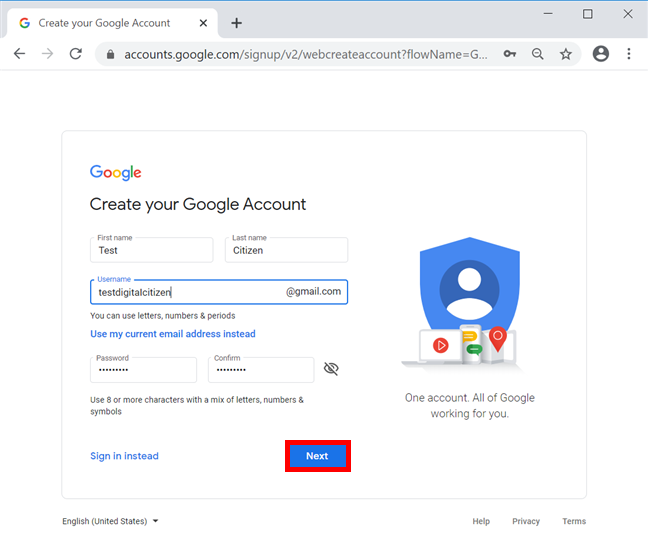
OPMERKING:(NOTE:) Als de gebruikersnaam(Username) die u voor uw Google-account heeft gekozen niet beschikbaar is, wordt u hiervan op de hoogte gesteld en worden verschillende gerelateerde alternatieven aangeboden.
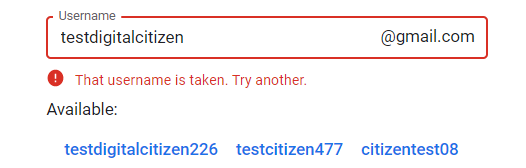
Stap 2. Verifieer uw telefoonnummer of huidige e-mailadres
Het volgende scherm is iets anders, afhankelijk van of je een bestaand e-mailadres hebt gebruikt of hebt gekozen voor een nieuw Gmail -adres . Als u voor de volledige Google -ervaring bent gegaan, wordt u gevraagd uw telefoonnummer in te voeren. Zorg(Make) dat je je telefoon binnen handbereik hebt, typ het nummer in en klik of tik op Volgende(Next) .
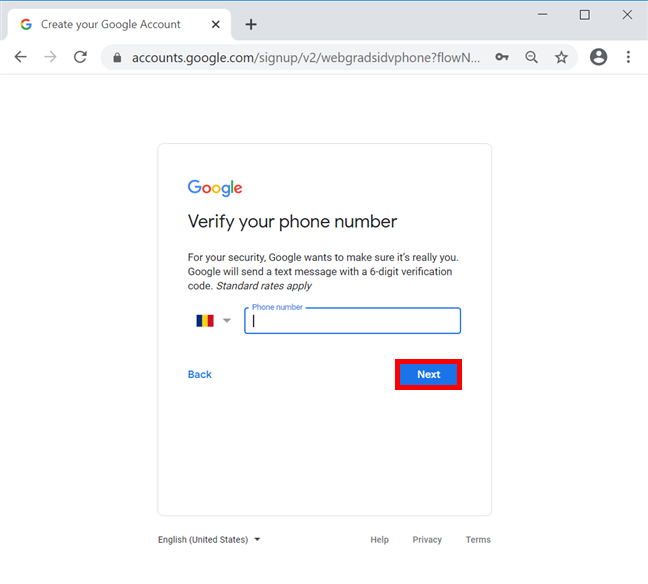
Google stuurt een sms naar het door jou opgegeven nummer met een verificatiecode. U kunt in plaats daarvan ook Bellen(Call instead) kiezen om de code via een telefoongesprek te ontvangen. Voer de 6-cijferige code in en klik of tik vervolgens op Verifiëren(Verify) .
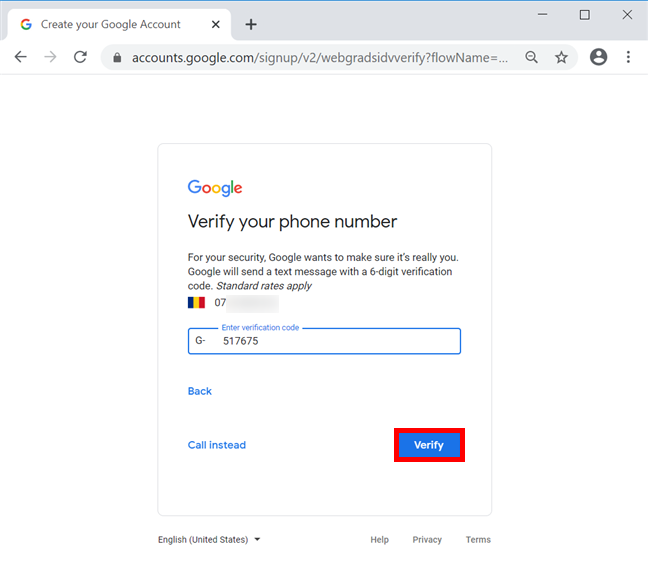
Als je een bestaand e-mailadres gebruikt om een Google-account aan te maken , wordt de verificatiecode daar naartoe gestuurd. Plaats het en druk op Verifiëren(Verify) .

Stap 3. Voeg meer persoonlijke info toe
Uw identiteit is nu geverifieerd en u wordt naar een welkomstscherm geleid met een ander formulier om in te vullen. Gebruik de vervolgkeuzemenu's om uw geboortedatum(Your birthday) en geslacht(Gender) in de opgegeven velden in te voegen. Als je ervoor hebt gekozen om een Gmail -account aan te maken, krijg je een extra veld waar je een back-up e-mail kunt toevoegen voor het geval je je account moet herstellen. Als u klaar bent, klikt of tikt u op Volgende(Next) .
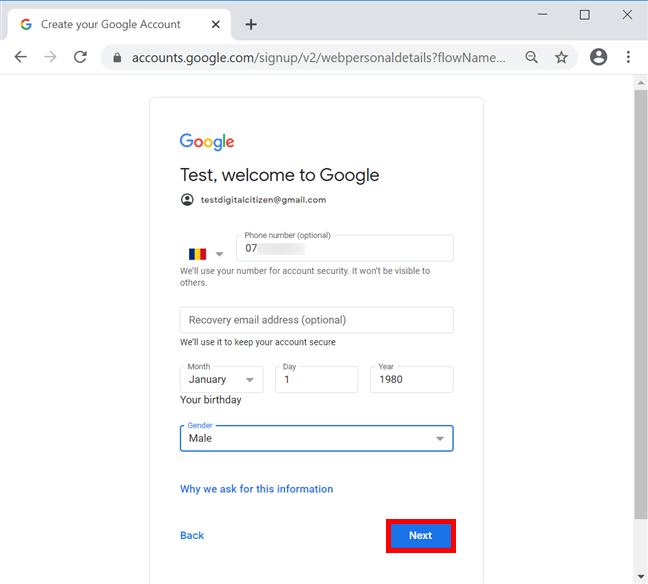
Op dit moment wordt u mogelijk gevraagd toe te staan dat het telefoonnummer dat voor uw Google-account wordt gebruikt, wordt gebruikt met andere Google - services. Lees(Read) aandachtig hoe Google van plan is uw telefoonnummer te gebruiken en druk op Overslaan(Skip) of "Ja, ik doe mee ("Yes, I'm in)" .
Stap 4. Ga akkoord met de servicevoorwaarden en(Service) het privacybeleid van (Privacy Policy)Google
Op de pagina 'Privacy en voorwaarden'("Privacy and Terms") moet u de servicevoorwaarden(Terms of Service) en het privacybeleid van (Privacy Policy)Google lezen en ermee akkoord gaan .

Scroll naar beneden en voordat u akkoord gaat met de voorwaarden, kunt u klikken of tikken op Meer opties(More options) om verschillende instellingen met betrekking tot de gegevens die zijn opgeslagen in uw Google-account te bekijken en aan te passen . Wanneer u klaar bent met het lezen en instellen van alles, vinkt u het vakje aan naast de twee opties onderaan om te bevestigen dat u akkoord gaat met zowel de servicevoorwaarden van Google(Google Terms of Service) als het privacybeleid(Privacy Policy) . Klik of tik ten slotte op Account maken(Create Account) .
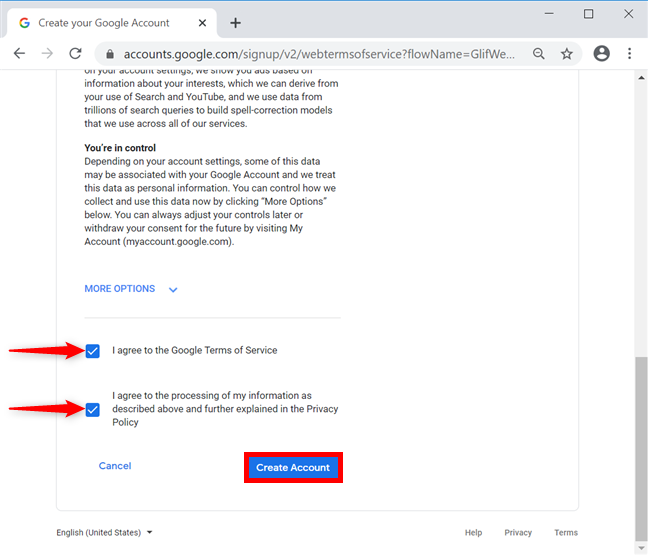
Uw Google-account is gemaakt. U wordt naar de startpagina van uw Google-account geleid(Google Account Homepage) , waar u uw gegevens verder kunt beheren en uw instellingen kunt aanpassen. U kunt veel opties wijzigen, van het inschakelen van authenticatie in twee stappen voor uw Google-account(enabling 2-step verification for your Google Account) tot het uitschakelen van Google's advertentiepersonalisatie(Google's Ad personalization) .
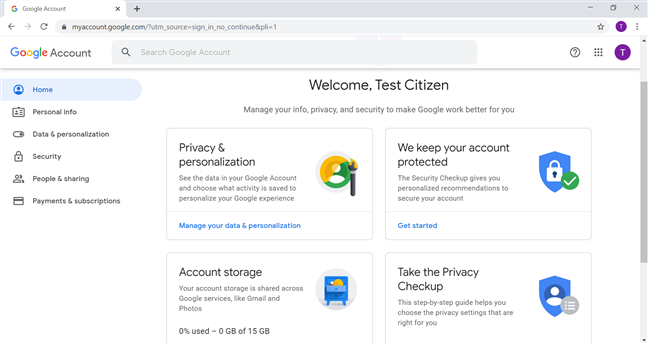
Waarom heb je een Google-account nodig?
Google biedt veel services en met uw nieuwe Google-account kunt u er optimaal gebruik van maken. Tenzij u zich opzettelijk afmeldt, houdt uw browser u ingelogd en hebt u toegang tot alle producten van het bedrijf. We gebruiken onze accounts voornamelijk voor YouTube , Gmail en Google Docs . En jij dan? Waarom heb je een Google-account gemaakt(Google Account) ? Tot welk product of welke dienst wil je toegang? Laat het ons weten in de reacties hieronder.
Related posts
Een Google-account instellen op Android
6 manieren om uit te loggen bij Windows 11 -
Hoe inloggen op Windows 10 met een pincode? Hoe de inlogpincode wijzigen?
Automatisch inloggen zonder wachtwoord in Windows (met behulp van netplwiz)
2 manieren om het pictogram Personen van de taakbalk te verwijderen in Windows 10 -
De Microsoft Store in Windows gebruiken zonder een Microsoft-account
Een contact toevoegen op je Android: 4 manieren
Hoe het Microsoft-wachtwoord te wijzigen: 2 verschillende manieren -
Locaties van gebruikersmappen wijzigen in Windows 10 (Documenten, Downloads, enz.) -
7 manieren om van gebruiker te wisselen in Windows 11 -
Vertaal het Windows-aanmeldingsscherm in uw lokale taal
Het wachtwoord van uw gebruikersaccount wijzigen in Windows 10
Hoe u van Google-account op Android kunt wisselen: alles wat u moet weten -
7 manieren om van gebruiker te wisselen in Windows 10
6 manieren om een account te wijzigen in Beheerder en terug in Windows 10 -
Hoe u uw Skype-ID ontkoppelt van uw Microsoft-account
Hoe de beheerder op Windows 11 te wijzigen: 5 manieren -
Contacten vastzetten op de taakbalk of in het Startmenu van Windows 10
6 manieren om een lokale (niet-Microsoft) gebruiker toe te voegen aan Windows 10
Introductie van Windows 8.1: moet u een lokaal of een Microsoft-account gebruiken?
